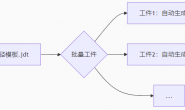以下是针对 JDPaint 5.19 自定义快捷键 的操作方法及注意事项,结合软件功能限制与通用解决方案整理而成:
一、JDPaint 5.19 自定义快捷键的限制
- 原生支持有限:
JDPaint 5.19 是面向中文用户的经典版本,未提供直接的自定义快捷键界面。其快捷键功能主要依赖预设组合键(如Ctrl+Z撤销、Ctrl+C复制)。 - 功能键保留:
- 功能键(如
F1~F12)和部分组合键(如Ctrl+C、Ctrl+V)已被系统或软件保留,无法覆盖。 - 例如,
Alt键常用于菜单栏访问(如Alt+F打开文件菜单)。
- 功能键(如
二、替代解决方案
1. 通过菜单组合键间接实现
JDPaint 支持通过 菜单名称首字母 + 命令字母 的组合键操作(需按住 Alt 键):
- 操作步骤:
- 按
Alt+ 菜单首字母(如Alt+F打开“文件”菜单)。 - 输入命令字母(如
O表示“打开”),即完整操作为Alt+F→O。
- 按
- 适用场景:
若需快速访问无预设快捷键的功能,可通过此方式间接绑定(但需记忆菜单层级)。
2. 修改配置文件(高级操作)
若需强制修改快捷键,需手动编辑软件配置文件(风险较高):
- 关闭 JDPaint 5.19,找到安装目录下的配置文件(默认路径
C:\JDP5XL\System\JDPaint.cfg)。 - 搜索或添加快捷键参数(如
Key_Undo=Ctrl+Z),修改键值组合。 - 保存文件后以管理员权限重启软件。
- 风险提示:
- 修改不当可能导致软件崩溃或功能异常。
- 部分键值可能受系统限制(如
Ctrl+Alt+Del无法覆盖)。
3. 使用第三方工具
通过 按键映射软件(如 AutoHotkey)实现全局快捷键绑定:
- 操作示例:
将Ctrl+Shift+S映射到 JDPaint 的“另存为”功能:^+s::Send, !F{A} ; 模拟按下 Alt+F→A(需根据菜单结构调整)
- 优点:灵活支持复杂组合键,可绕过软件限制。
- 缺点:需编写脚本,学习成本较高。
三、注意事项
- 兼容性冲突:
- 避免使用
Shift+字母组合键(可能干扰菜单访问)。 - 推荐使用
Ctrl+Alt+字母或Ctrl+Shift+字母组合以减少冲突。
- 避免使用
- 权限问题:
- 在 Windows 10/11 中,需以管理员权限运行软件或脚本工具,确保修改生效。
- 备份与恢复:
- 修改配置文件前,建议备份原文件,以便快速回滚。
四、推荐方案
若需更灵活的自定义功能,建议升级至高版本软件(如 SurfMill 8.0+):
- 原生支持:
- 提供可视化快捷键设置界面,支持直接修改或绑定新功能。
- 兼容性优化:
- 适配现代操作系统(如 Win10/11),避免旧版限制。
总结
JDPaint 5.19 自定义快捷键需通过 组合键映射、配置文件修改或第三方工具 实现,操作复杂且存在风险。对于高频用户,建议优先升级至高版本软件或结合脚本工具优化工作流。若需具体功能示例或脚本编写指导,可参考技术论坛或官方文档。